|
现在家用电脑及笔记本价格越来越低廉,普及率也越来越高,许多人都在考虑选购或更新电脑或笔记本。国庆将至,又将掀起一轮数码购物热潮。而现在各种市场宣传也琳琅满目,但大多宣传在配置介绍方面十分粗略,甚至不乏欺骗行为,给用户选择电脑或笔记本带来了一定的障碍。 为此Windows优化大师可以给您一个详细的电脑硬件信息,对照商家所提供的电脑配置信息更清楚的去认识了解您所希望选购的电脑硬件配置信息,更有效的去分辨部分商家的一些片面宣传手段及部分欺骗行为。商家的介绍都只能做参考,五花八门的说辞都是以盈利为目的,更多的需要我们自己对电脑的认识与了解,才能真正明明白白去选择心仪的电脑。
在选购电脑时我们如何更清楚了解电脑硬件配置信息,选择性价比更高的电脑呢?Windows优化大师标准版可以为您提供这个简单且适用的功能,现在Windows优化大师不但是免费版,而且还增强了对电脑硬件的检测及评测功能,通过测试功能可以让您更直观的了解电脑在处理器、内存、硬盘、显示等功能性能及整体性能,Windows优化大师硬件检测与评估为广大消费者理性消费购机提供了一个可靠参考。
在我们去选购电脑前,为了买到性价比更高、更加可靠的电脑,我们不妨可以做些准备工作,自制一个带绿色版本优化大师的U盘,这样可以方便快捷的检测商家所销售的电脑。制作方式非常简单,Windows优化大师自身便是一款绿色软件,只要在一台电脑上预先下载安装一次Windows优化大师标准版,再将优化大师的安装目录直接拷贝入U盘运行WoptiUtilities.exe这个文件即可使用,为了方便起见,可以创建一个快捷方式直接放在您的U盘的根目录下,即最外层的文件目录中便于检测时能更快的运行Windows优化大师。
为了方便的将Windows优化大师的数据与真实的电脑数据进行对比,笔者选择自己的电脑为例,给您作一个详细的介绍,首先让我们来看看笔者的电脑配置,该配置根据商家原版配置单制作。
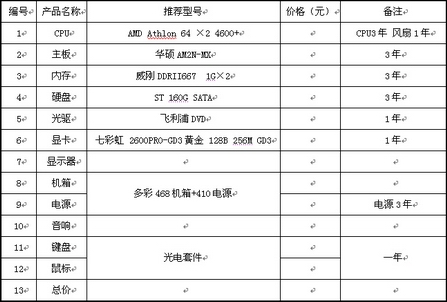
图1 报价单
Windows优化大师的检测结果:
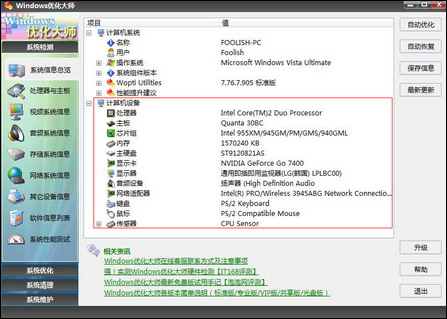
图2:Windows优化大师对笔者电脑的检测总览 针对商家配置单信息与用Windows优化大师检测出来的信息进行逐条对比,让我们对每个硬件配置信息的重点信息进行了解,并分析电脑销售商可能出现的欺诈行为。
首先,我们来看中央处理器(CPU)里面的一下相关重要信息,在Windows优化大师中的检测中央处理器(CPU) 功能模块为:系统检测-处理器与主板-中央处理器(CPU)
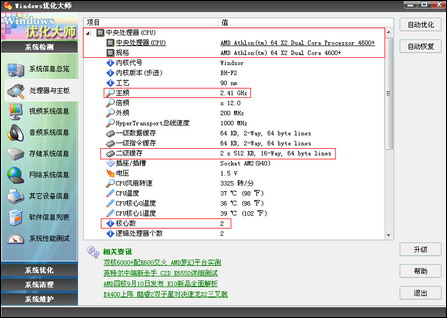
图3:Windows优化大师对笔者电脑CPU的检测信息
在图3中笔者划出了在我们选购电脑的过程中值得关注的关于CPU的一些重要信息:
1、 中央处理器(CPU)的型号(即规格):这项应与电脑商家所提供的配置单一致,以防部分不法奸商采取偷梁换柱的方法欺骗消费者。
2、 主频、二级缓存:该项数值直接决定了电脑CPU性能的高低,众多电脑销售商在推荐电脑时,大多都是告知消费者CPU的型号,对于CPU的主频及二级缓存却很少介绍,就像笔者的电脑配置单上一样,但CPU的品牌型号多达几十款,对于对电脑并非十分熟悉的消费者来说,通过直观的了解这两项参数大小来分辨CPU性能的高低极为方便。
3、 核心数:现在双核处理器已开始普及,这项数据可以直观的告诉消费者你选购的CPU是否是双核处理器。
我们再来来关注一下关于内存方面的相关重要信息,在Windows优化大师对内存的检测功能模块为:系统检测-存储系统信息-内存
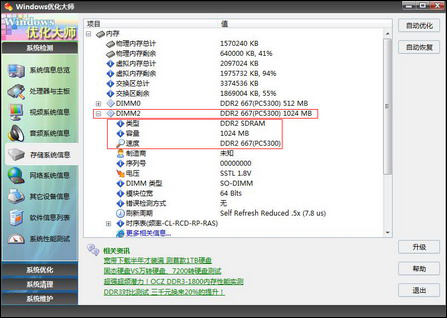
图4:Windows优化大师检测内存的整体信息 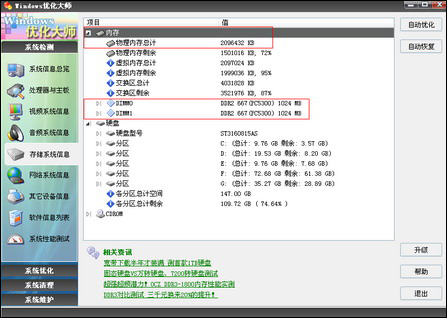
图5:Windows优化大师检测内存的详细信息
从图4中我们可以看出,笔者电脑的内存总大小为:2096432KB(约等于2G),由2根大小为:1024MB(约等于1G)的DDRII667内存条组成。在这里需要说明一下的是如果您在检测电脑时发现只有一项DIMM内容,则说明你所检测的电脑只有1根内存,DIMM项目多少与内存数量的多少相关。在内存方面我们需要重点关注的内存信息有如下几项:
1、 物理内存总计:该项数值的大小应该与电脑商家所提供的配置中内存大小一致,但这里有一个数值换算公式:1GB=1024MB 1MB=1024KB。
2、 内存类型:该项信息告诉我们内存的型号,现在市场上大多为DDR、DDRII内存条,DDRII内存的性能优于DDR内存性能,但由于硬件兼容性的影响,支持DDRII的主板大多不支持DDR内存,该项信息更多用于不同于配置的电脑性能比较。
3、 内存容量:该项数值的大小应该与电脑商家所提供的配置中单根内存大小一致。
4、 内存速度:该项数值值得您的关注,该项数值中DDRII后面的667表示该内存的工作频率,这往往也是部分奸商爱做手脚的地方。同种类型的内存有不同的工作频率,工作频率的高低同样也决定了内存的性能的高低,同时在价格上也存在一定的差异,应关注该值是否与商家所给配置一致。
其次是硬盘的相关重要信息,在Windows优化大师对硬盘检测的功能模块为:系统检测-存储系统信息-硬盘
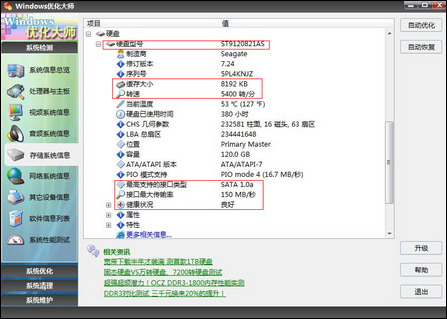
图6:Windows优化大师对硬盘检测的整体信息 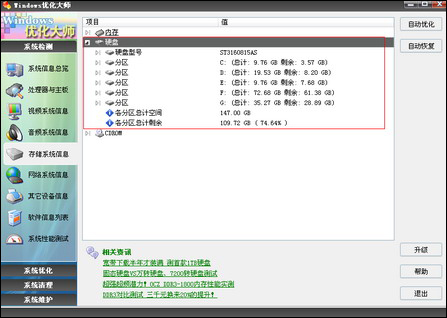
图7:Windows优化大师对硬盘检测的详细信息
在图6中我们可以看到Windows优化大师检测出了硬盘现在的分区及使用情况,但我们在选购电脑的过程中更应该关注一下电脑硬盘的详细信息,点击硬盘型号前的白色箭头,我们便可看见硬盘的详细信息,值得我们注意的项目有如下几项:
1、 硬盘制造厂商:该项信息应与商家提供的配置信息一致,不同制造厂商制造的硬盘质量有着较大的差异,选择口碑较好的生产厂商生产的硬盘会为你今后在电脑使用过程中减少很多不必要的麻烦。
2、 硬盘缓存、转速:该项数值决定了硬盘性能的高低,缓存越大硬盘处理数据的吞吐量越大,转速越快硬盘处理的速度相对越快,缓存的大小一般分为:2MB、4MB、8MB;转速分为:4400转、5400转、7200转等
3、 硬盘容量:该值数值直接关系到您所能存储数据量的多少,应与商家所提供的配置单容量一致。
4、 当前采用接口类型(与最高支持接口类型)、健康状况:这几项可检测硬盘是否最佳化安装及健康状况,如果当前接口类型低于最高支持接口类型,表明硬盘在安装设置过程没有发挥其最佳性能,健康状况则直接告诉我们该硬盘是否存在故障,同时也可以通过健康状况中的部分数值,检测硬盘是否为全新新硬盘。
最后,我们来了解了解显卡方面的相关重要信息,该信息在Windows优化大师对应功能模块为:系统检测-视频系统信息-视频系统-显卡
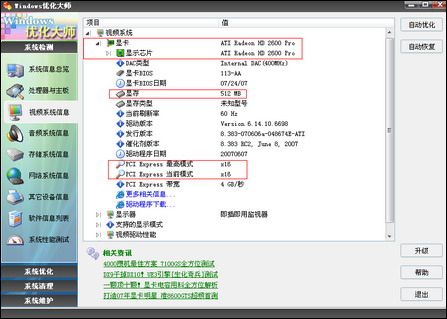
图8:Windows优化大师对显卡的检测信息
在图8中我们可以看到我们可以看到Windows优化大师检测到显卡的诸多信息,在这些信息中我们需要注意的是显卡芯片及显存是否与电脑配置单上的所提供的信息一致,在同等芯片型号下显存越大的显卡性能相对越高。通过对PCI Express最高模式与当然模式的比较,可以看出显卡设置是否让显卡发挥出了最佳性能。
通过对上述我们对中央处理器(CPU)、内存、硬盘、显卡等硬件信息的介绍,我们可以对电脑的相关重要硬件有一定的了解,但需要您注意一个问题,因Windows优化大师说提供的硬件信息,是从相关硬件的芯片中直接读取的,因每个硬件都有许多生产厂家,每款硬件芯片中所蕴含的信息也有所不同,可能您在检测硬件的过程中所获得的信息与笔者今天介绍的信息会有所不同,还请您注意仔细辨别。如果您对硬盘繁琐的信息感到头痛的话,Windows优化大师还为您提供一个更直观便捷的方式,这就是Windows优化大师的系统性能测试功能,该功能以分值的形式对电脑的CPU和内存、显卡和内存、硬盘性能及总体性能进行综合评定,为您在选购电脑时提供一个参考。
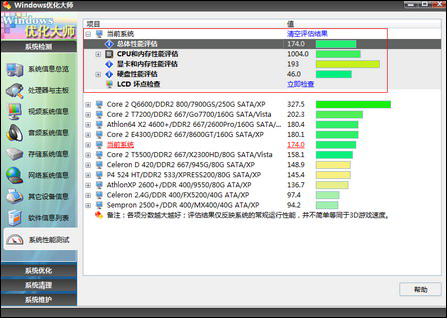
图9:Windows优化大师对电脑系统性能的检测
Windows优化大师对电脑系统的性能测试值,您可以在电脑选购时作为一个参考数据,但因系统内所运行软件数量会对该值产生影响,所以你在测试时尽可能关闭一些不必要正在运行程序,以保证测试值的准确性。
在选购电脑的过程中,笔者还是建议广大消费者货比三家,尽可能详细的去了解自己欲购买的电脑硬件的相关信息,不要盲目的听从导购的片面之词,以实际的硬件信息情况为依据,谨慎选择机型,以保护自己合法的消费权益。
|

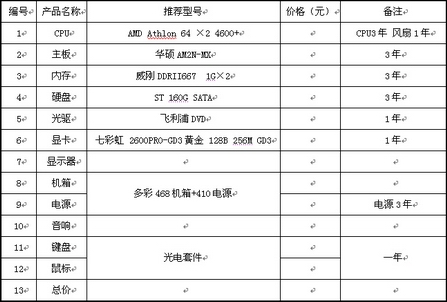
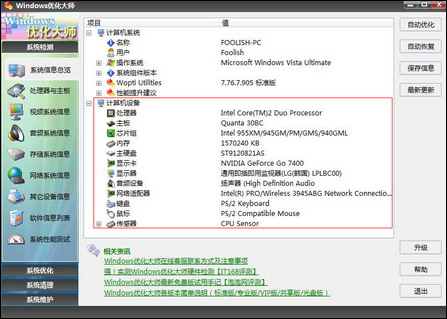
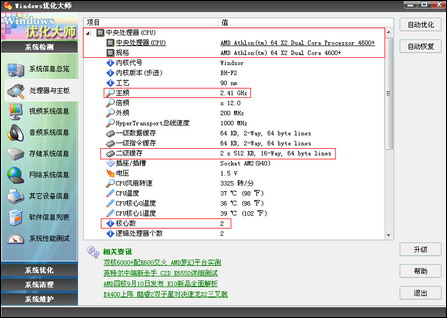
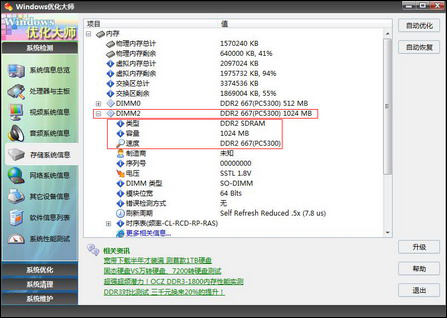
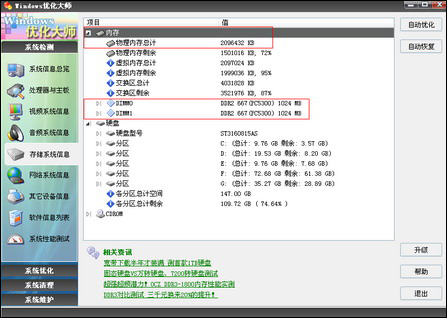
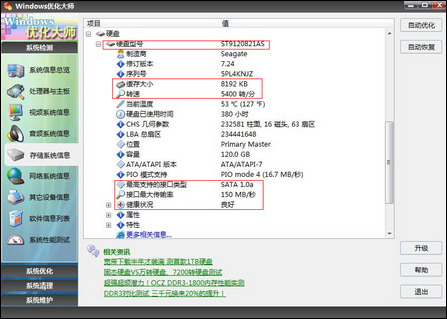
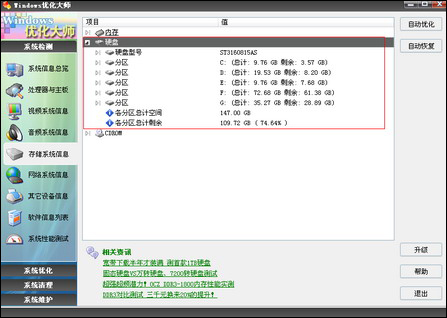
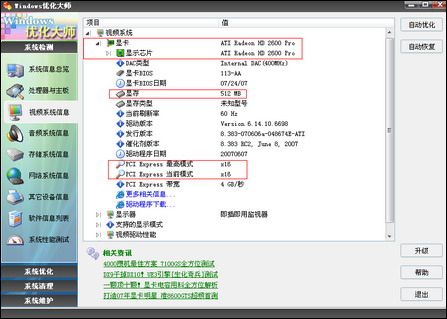
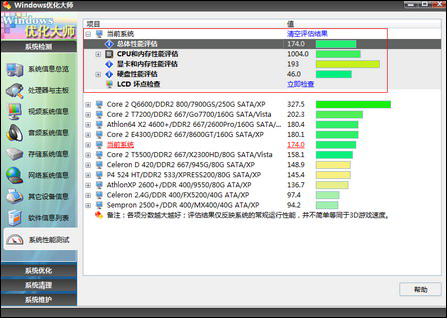
 海信(Hisense)7公斤滚筒洗衣机全自动 超薄嵌入 小型家用 除菌洗 冷水护色洗HG70DA10以旧换新
1199元
海信(Hisense)7公斤滚筒洗衣机全自动 超薄嵌入 小型家用 除菌洗 冷水护色洗HG70DA10以旧换新
1199元 西门子(SIEMENS)274升大容量家用三门冰箱 混冷无霜 零度保鲜 独立三循环 玻璃面板 KG28US221C
4899元
西门子(SIEMENS)274升大容量家用三门冰箱 混冷无霜 零度保鲜 独立三循环 玻璃面板 KG28US221C
4899元 美的(Midea) 微波炉家用小型旋转加热20L 智能蒸煮菜单 杀菌功能 M1-L213C
509元
美的(Midea) 微波炉家用小型旋转加热20L 智能蒸煮菜单 杀菌功能 M1-L213C
509元 苏泊尔(SUPOR)电饭煲4L电饭锅电饭锅多功能一体家用蓝钻圆厚釜4-5人可做锅巴饭煲仔饭智能预约蒸米饭1-8人 SF40FC875 4升预约定时
329元
苏泊尔(SUPOR)电饭煲4L电饭锅电饭锅多功能一体家用蓝钻圆厚釜4-5人可做锅巴饭煲仔饭智能预约蒸米饭1-8人 SF40FC875 4升预约定时
329元 品胜 充电宝65W大功率30000毫安大容量PD20W快充户外移动电源适用笔记本电脑苹果15华为小米手机
319元
品胜 充电宝65W大功率30000毫安大容量PD20W快充户外移动电源适用笔记本电脑苹果15华为小米手机
319元 绿联何同学推荐65W氮化镓充电器套装多口Type-C快充头适用pd20W苹果15三星手机macbookPro笔记本电脑线
129元
绿联何同学推荐65W氮化镓充电器套装多口Type-C快充头适用pd20W苹果15三星手机macbookPro笔记本电脑线
129元 KZ Castor双子座有线耳机入耳式双单元哈曼曲线发烧HiFi耳返耳麦
88元
KZ Castor双子座有线耳机入耳式双单元哈曼曲线发烧HiFi耳返耳麦
88元 格兰仕(Galanz)电烤箱 家用烤箱 40L大容量 上下独立控温 多层烘培烤箱炉灯多功能 K42 经典黑 40L 黑色
459元
格兰仕(Galanz)电烤箱 家用烤箱 40L大容量 上下独立控温 多层烘培烤箱炉灯多功能 K42 经典黑 40L 黑色
459元 美的(Midea)中药锅煎药壶 智能全自动陶电砂锅炖药锅煲 煎药机器 养生熬药壶 大容量分体式 【4L容量】长效预约JYC4002
299元
美的(Midea)中药锅煎药壶 智能全自动陶电砂锅炖药锅煲 煎药机器 养生熬药壶 大容量分体式 【4L容量】长效预约JYC4002
299元 美的(Midea)电压力锅 高压锅家用5L双胆鲜汤深胆煮汤锅 智能多功能电饭煲 智能预约焖香饭智能 【5L高压浓香款】7段调压 多重口感 50Q3-FS
299元
美的(Midea)电压力锅 高压锅家用5L双胆鲜汤深胆煮汤锅 智能多功能电饭煲 智能预约焖香饭智能 【5L高压浓香款】7段调压 多重口感 50Q3-FS
299元 漫步者(EDIFIER)M25 一体式电脑音响 家用桌面台式机笔记本音箱 蓝牙5.3 黑色
129元
漫步者(EDIFIER)M25 一体式电脑音响 家用桌面台式机笔记本音箱 蓝牙5.3 黑色
129元 TCL电视 85英寸 120Hz 高色域 3+64GB 2.1声道音响 平板电视机 以旧换新 85英寸 官方标配
4799元
TCL电视 85英寸 120Hz 高色域 3+64GB 2.1声道音响 平板电视机 以旧换新 85英寸 官方标配
4799元












